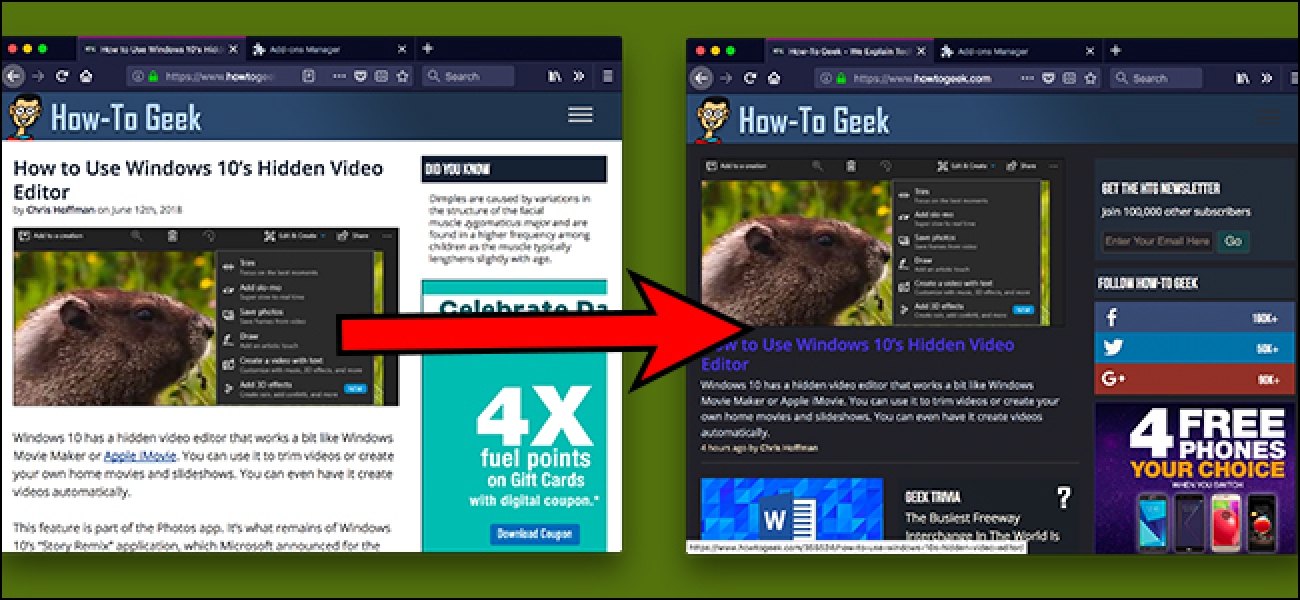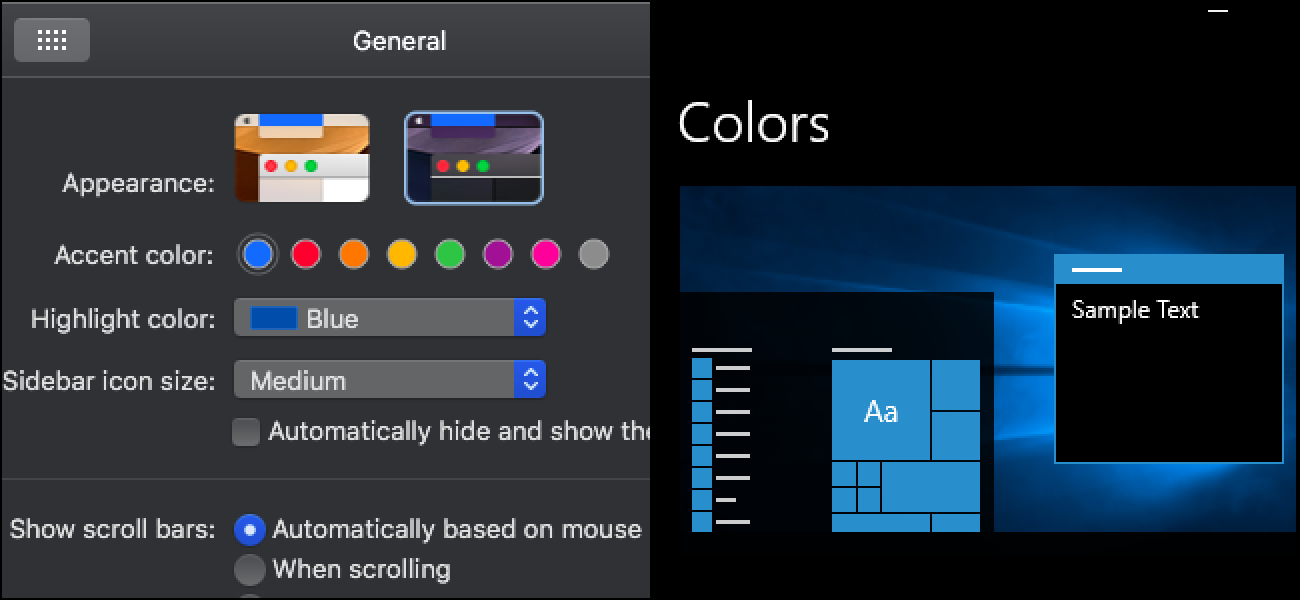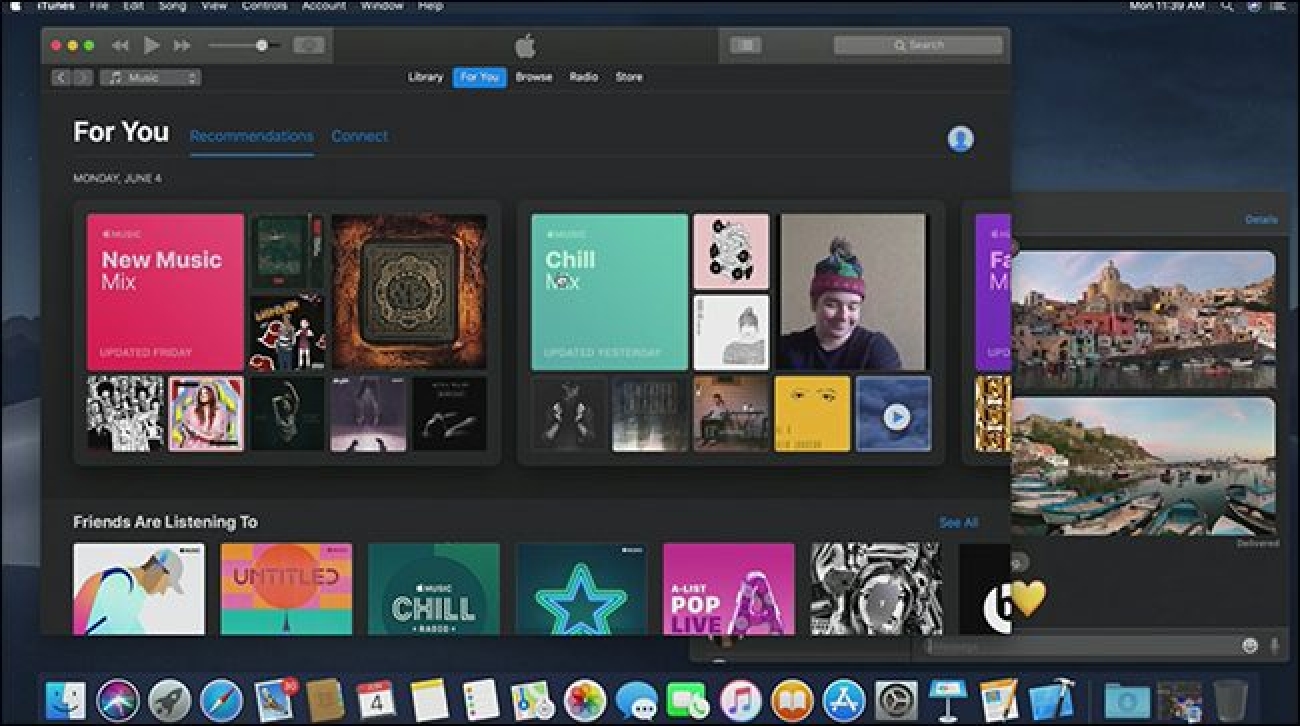اپل macOS آینده موهاوی شامل حالت جدید تیره. با وجود اینکه از ویژگی های جدید در بتا سیستم عامل اپل حالت تاریک در حال حاضر بسیار است بهتر از ویندوز 10 حالت تیره.
مایکروسافت تا به حال سال به تم تیره ویندوز 10 بهبود اما macOS فقط آن leapfrogged در نسخه بتا تنها.
اپل انتخاب Better-Looking تیره های خاکستری جای Jarring خالص سیاه پوستان

تم تیره app 10 ویندوز که شما می توانید از تنظیمات شخصی >>> رنگ را انتخاب کنید حالت پیش فرض خود را به نرم افزار، استفاده می کند بسیاری از سیاه و سفید خالص رنگ, همچنین به عنوان شناخته شده #000000 کد رنگ سحر و جادو.
مرتبط با: چگونه به استفاده از یک تم تیره ویندوز 10
macOS موهاوی جدید است تم تیره است که می توانید از تنظیمات فعال > عمومی > ظاهر, با استفاده از رنگهای خاکستری بیشتر. حتی سایه تاریکترین سیاه در اطلاعیه موهاوی نامطلوب رنگ #000000 استفاده در ویندوز نیست.

نتیجه نهایی تم تیره است که آسان تر در چشم است. فقط خیلی بهتر، به نظر میرسد.
توسعه دهندگان از بسیاری از برنامه های کاربردی شامل 10 ویندوز به نظر می رسد با ما به توافق برسند. به عنوان مثال، برنامه مایکروسافت فروشگاه های تیره خاکستری به جای سیاه پوستان خالص در حالت تیره استفاده می کند.

به جای سیستم استاندارد رنگ بندی توسعه دهندگان ویندوز 10 شامل برنامه های همه را انتخاب کنید که رنگ تیره سفارشی که آنها ترجیح می دهند.
موهاوی تاریک موضوع تاثیر می گذارد بیشتر برنامه های کاربردی (و به نظر می رسد بهتر انجام آن)

تم تیره ویندوز 10 احساس بسیار ناقص است چون چند تا برنامه به آن احترام بگذارند. حتی پس از فعال کردن تم تیره برنامه بسیاری از برنامه های کاربردی نمی تلاش حتی برای تیره تر نگاه.
فایل اکسپلورر به عنوان مثال بزرگ است. مایکروسافت است که در نهایت در تم تیره برای فایل اکسپلورر است که در بروز رسانی بعدی به 10 ویندوز موسوم به Redstone 5 اولین کار می کند. تصویر بالا نشان می دهد تم ناقص فایل اکسپلورر تیره در توسعه نسخه فعلی ویندوز 10.
آن زمان مایکروسافت چند سال پس از debuting تم تیره ویندوز به به روز رسانی فایل اکسپلورر.
مرتبط با: تازه در ویندوز 10 Redstone 5 روز رسانی موجود پاییز 2018
با مقایسه، اولین نسخه بتا از macOS موهاوی تم تیره در مدیر فایل یاب در حال حاضر است. و در حال حاضر خیلی بهتر از فایل اکسپلورر جدید تم تیره به نظر میرسد.

ضربه زدن اکسپلورر فایل شات ارزان آسان است هر چند. مشکل بزرگ این است که چگونه چند شخص ثالث برنامه های کاربردی استفاده از حالت تیره — تقریبا هیچ، در واقع. Paint.NET تلاش شجاعانه تم تیره استفاده کنید اگر شما حالت تیره app در ویندوز را فعال کرده اید، اما آن است که هنوز هم دسته زشت سفید و نور خاکستری کنترل که درستی متناسب نیست.
حداقل آن چیزی است — اما بزرگ نگاه نمی کند.

نسخه فعلی macOS موهاوی فقط آمد نه همه برنامه های شخص ثالث تم تیره هنوز پشتیبانی. اما تمام برنامه های با macOS, حداقل, برای حمایت از موضوع به نظر می رسد.

در ویندوز، همه 10 سنتی ویندوز برنامه های کاربردی دسکتاپ به طور کامل چشم پوشی خود تم تیره تنظیم شامل. فقط برنامه های جدید “جهانی” از فروشگاه حتی تلاش برای احترام به آن.
اگرچه برخی از برنامه های دان ‘ ŧ پشتیبانی تم تیره در اطلاعیه, ما انتظار داریم که توسعه دهندگان به سرعت برنامه های خود را به استفاده از این قابلیت به روز رسانی. توسعه دهندگان نرم افزار مک هستند احتمال بیشتری برای حمایت از ویژگی های جدید از توسعه دهندگان نرم افزار ویندوز. اطلاعیه
می تواند به طور خودکار فعال تم تیره آن شب

نیروهای ویندوز شما برای فعال کردن حالت تیره app هر زمان که می خواهید استفاده از آن. در حالی که دستی تم تیره در اطلاعیه موهاوی را فعال می توانند جدید “دسکتاپ پویا” ویژگی که تنظیمات > محافظ صفحه دسکتاپ & می توانند به طور خودکار درخواست تم تیره آن شب و تم استاندارد نور در طول روز. پیش فرض صحرا پس زمینه دسک تاپ حتی در بین روز و شب عکس شیفت.
اگر فقط می خواهید به استفاده از حالت تیره آن شب, بنابراین, macOS آن شما به طور خودکار تغییر دهید — اما شما مجبور به تغییر آن را به صورت دستی در ویندوز. اطلاعیه حالت “ببر” است که به طور خودکار رنگ گرم روی صفحه که شب و 10 ویندوز دارای قابلیت “نور شب” مشابه، اما تنها سیستم به طور خودکار از تم خود را تغییر دهید بیش از حد.
مرتبط با: چگونه به فعال کردن شیفت شب در اطلاعیه برای کاهش خستگی
مایکروسافت لبه دلخواه سیستم خود را نادیده می گیرد اما صفری نمی کند

حتی زمانی که مایکروسافت تم تیره را ایجاد می کند. برای برنامه های کاربردی خود آن همیشه آنها را به طور پیش فرض فعال نیست. لبه مایکروسافت یک مجرم بزرگ در اینجا است. حتی زمانی که فعال کردن حالت برنامه تیره لبه آن حالت پیش فرض نور app استفاده حفظ کنند.
لبه حالت تیره app با این حال است. برای فعال کردن آن شما باید به منوی تنظیمات را انتخاب کنید کلیک کنید >> تم > تاریک. لبه این “تم” و نه “برنامه حالت،” با وجود این واقعیت است که تم ویندوز چیز دیگری کاملا می نامد.
بنابراین، اگر می خواهید به عقب و جلو بین حالت های تاریکی و نور نرم افزار در ویندوز ضامن باید آن را در مکان های دو ساعت. این تفاوت بزرگ از macOS است که می تواند به طور خودکار سوئیچ برای شما است.
البته مرورگر سافاری در اطلاعیه موهاوی به طور خودکار سوئیچ به تم تیره و دلخواه سیستم خود احترام می گذارد. در حالی که لبه نمی کند صفری حتی شما تم تیره تب جدید صفحه، می دهد.

مایکروسافت برای یادگیری از اپل است. 10 ویندوز باید سبکتر رنگ خاکستری به جای سیاه و سفید خالص استفاده لبه باید احترام به اولویت سیستم و ویندوز کند راه به صورت خودکار فعال و غیر فعال کردن حالت های تیره در شب. قطعات آسان است. متاسفانه، ساخت بیشتر ویندوز دسکتاپ تم استفاده از حالت تیره خواهد شد خیلی بیشتر کار.
 کروم در فایرفاکس: مانیتور شما اساسا برو به همین دلیل است که پس زمینه سفید است سخت در چشم است. خواننده تاریک یک افزونه مرورگر است که سایت های روشن تیره، صرفه جویی در شبکیه خود است.
کروم در فایرفاکس: مانیتور شما اساسا برو به همین دلیل است که پس زمینه سفید است سخت در چشم است. خواننده تاریک یک افزونه مرورگر است که سایت های روشن تیره، صرفه جویی در شبکیه خود است.